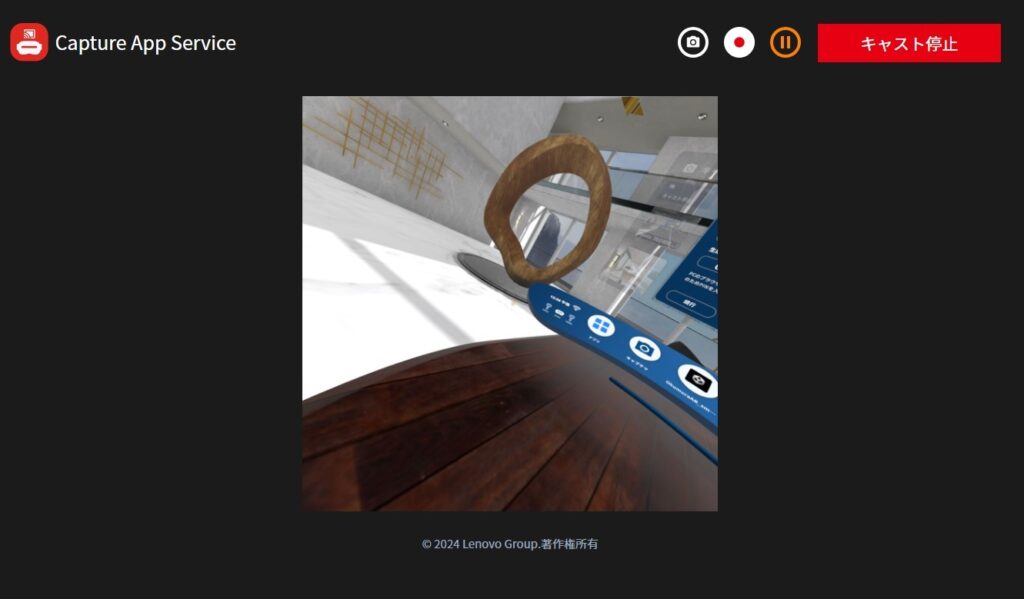
以下の手順で、ThinkReality VRXのVR映像をPCにキャストすることができます。
1.ThinkReality VRX ドックで、キャプチャアプリを選択します。
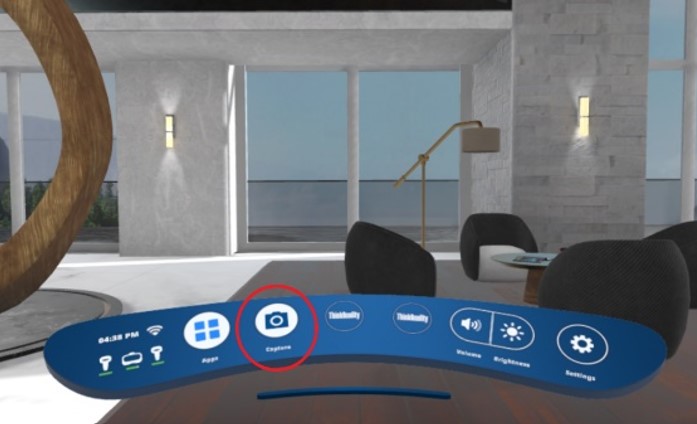
2.キャプチャアプリのメニューから「キャスティング」を選択します。
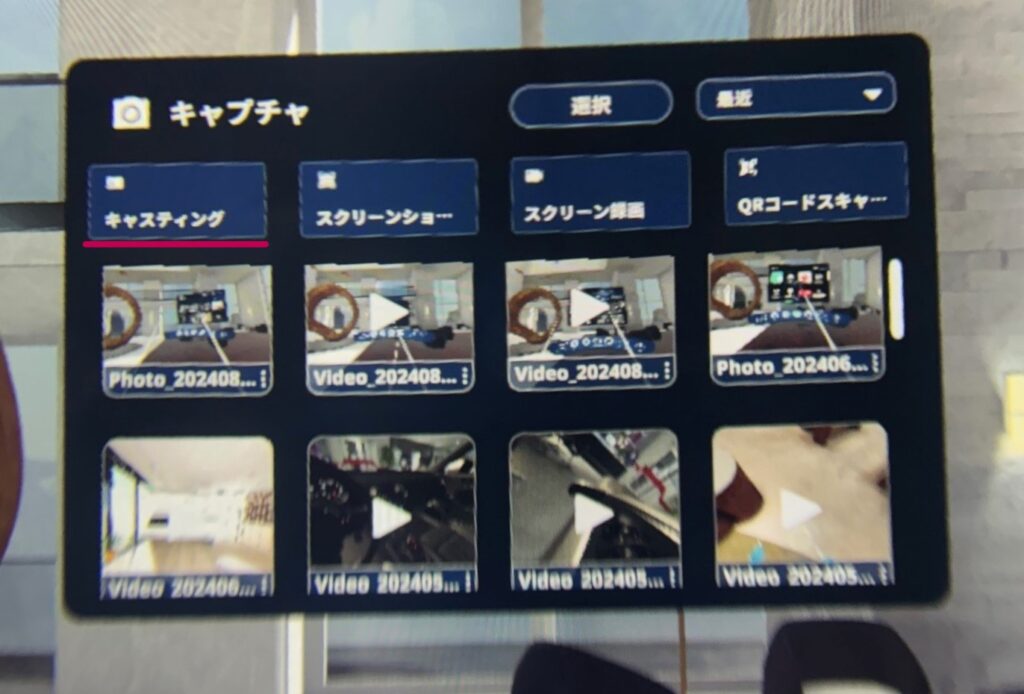
3.「利用可能なデバイス」から「ブラウザ」を選択し、「次へ」ボタンをクリックします。
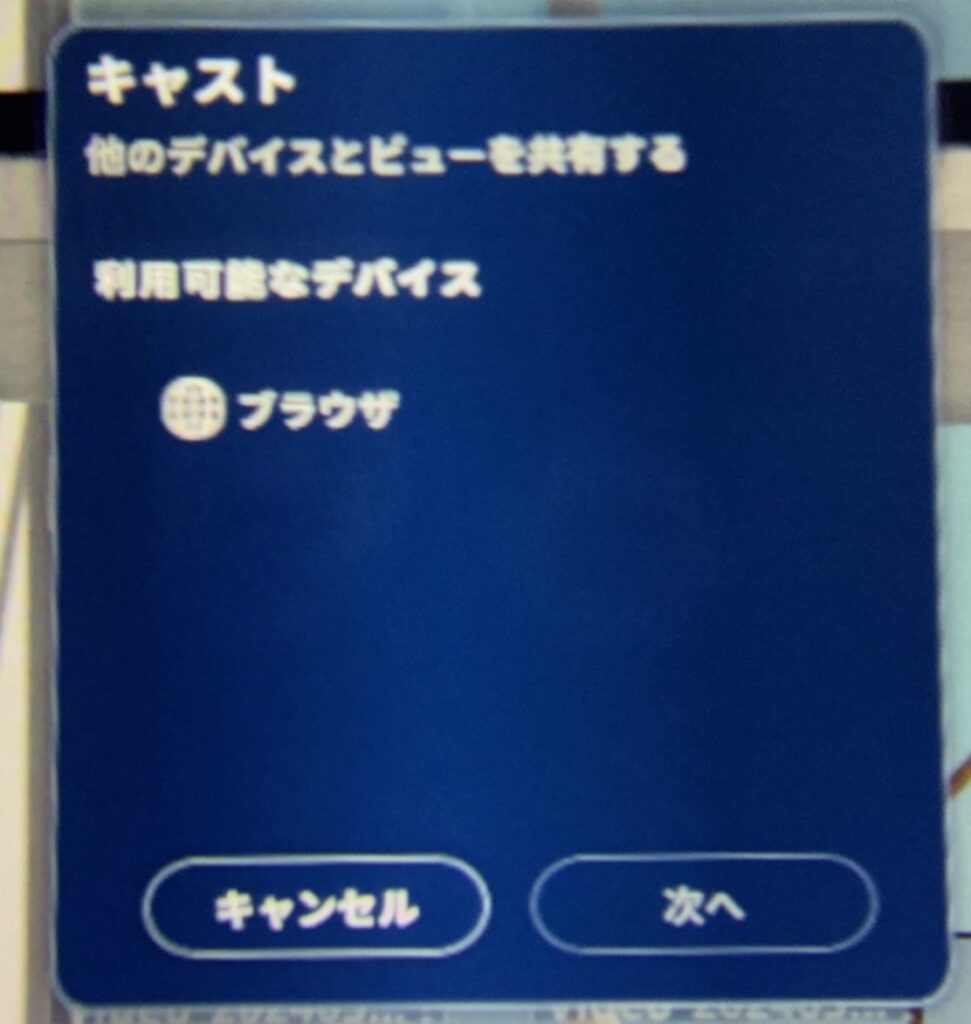
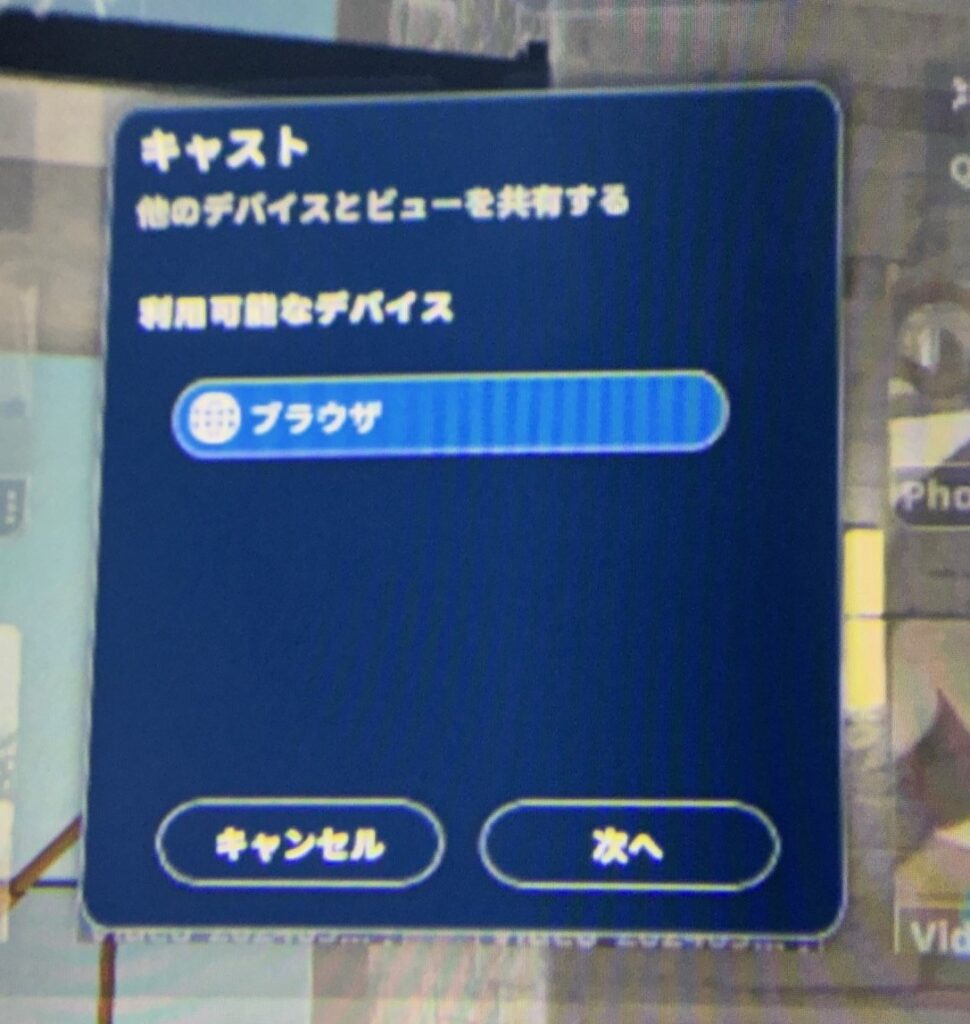
4.次の画面が表示され、接続先PCのブラウザで使用されるWebアドレスが表示されます。その下には、ThinkReality VRXと接続先のPCとの安全な接続を確認するために使用される PINコードが表示されます。
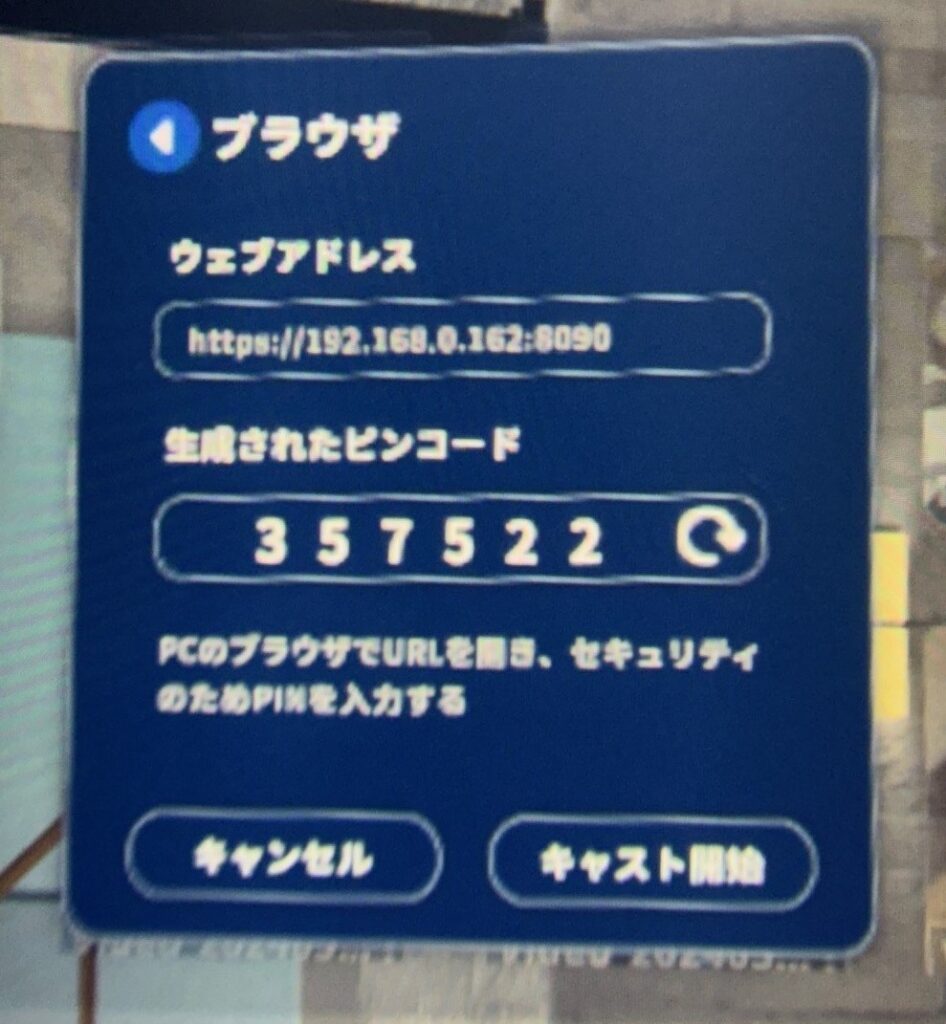
5.表示されたWebアドレスをPCのブラウザに入力します。「接続がプライベートではありません」と表示されますが、そのまま「詳細設定」をクリックし、メッセージの一番下に表示される「xxx.xxx.xxx.xxxに進む(安全ではありません)」のリンクをクリックしてください。
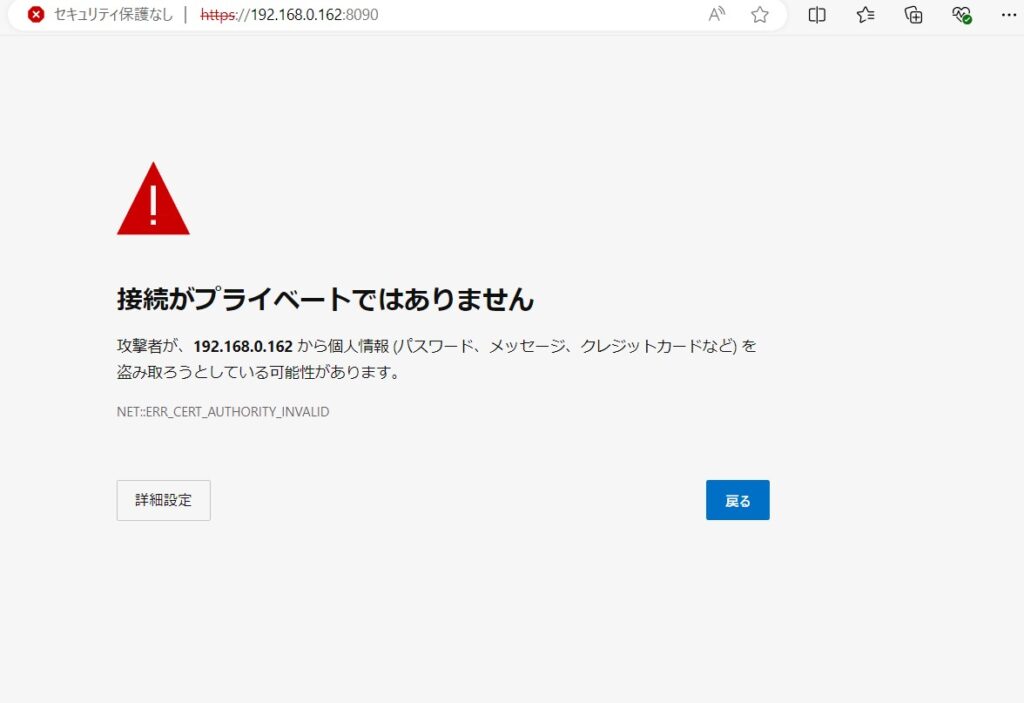
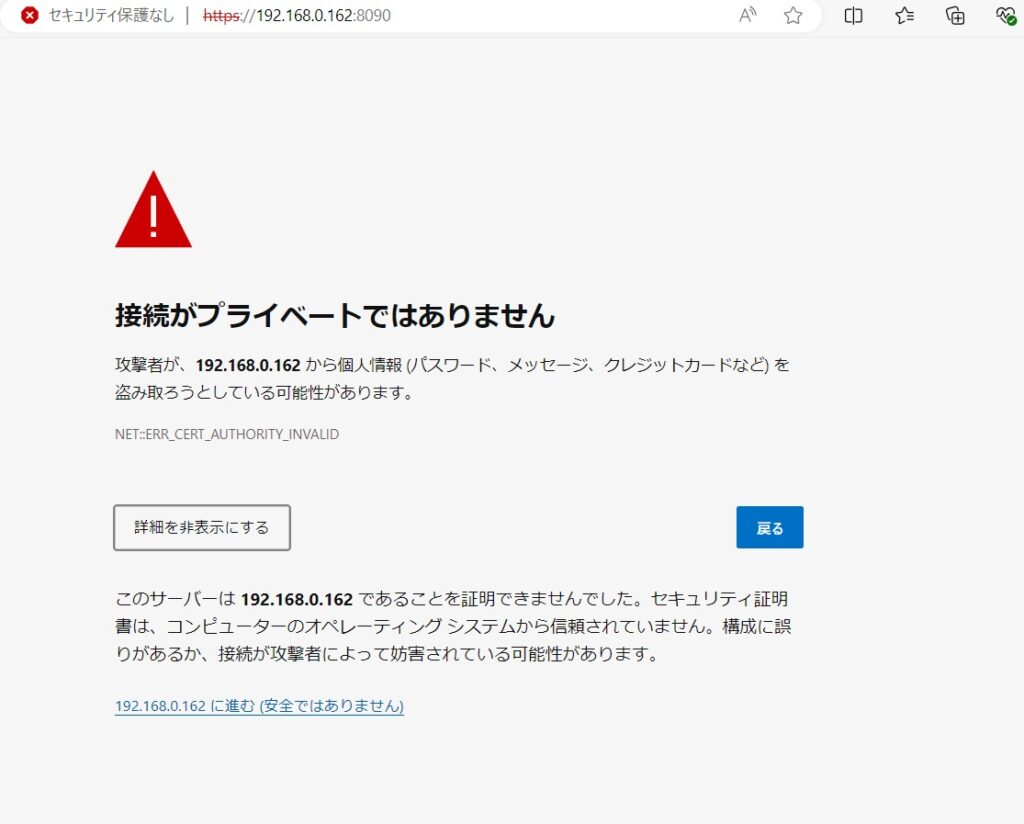
6.PCとVRXが接続されると、Webブラウザにキャスト待機画面が表示されたのち、VRXに戻って「キャスト開始」を選択しキャストを開始します。
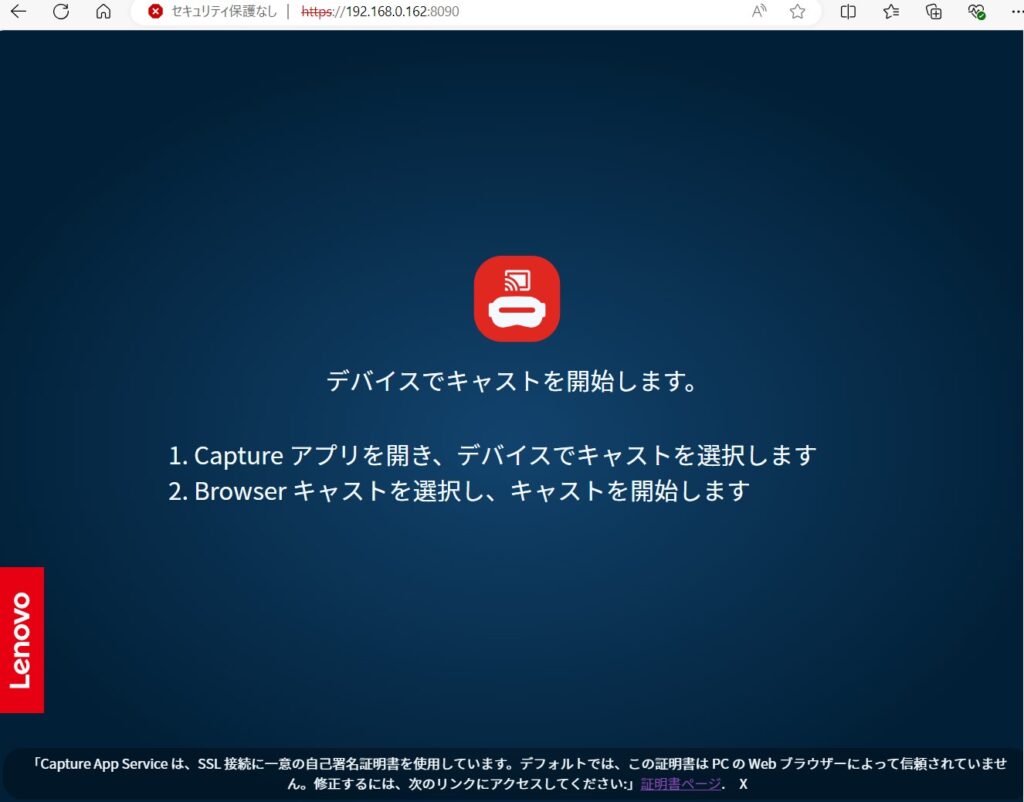
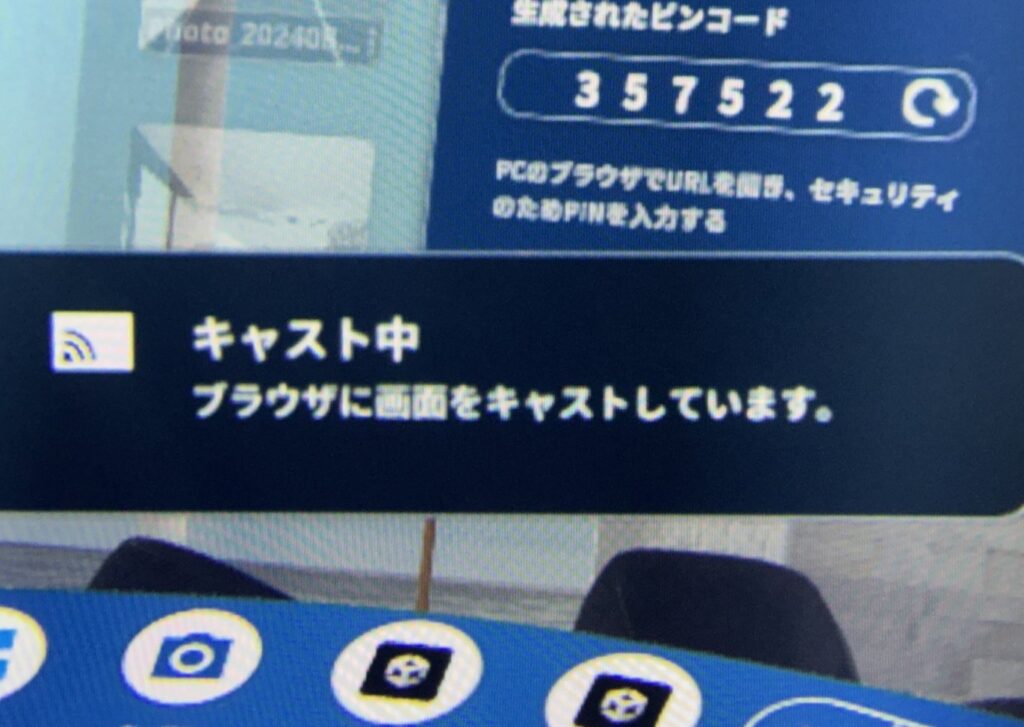
7.再びPCのWebブラウザに戻り、VRX側で発行されたPINコードを入力します。
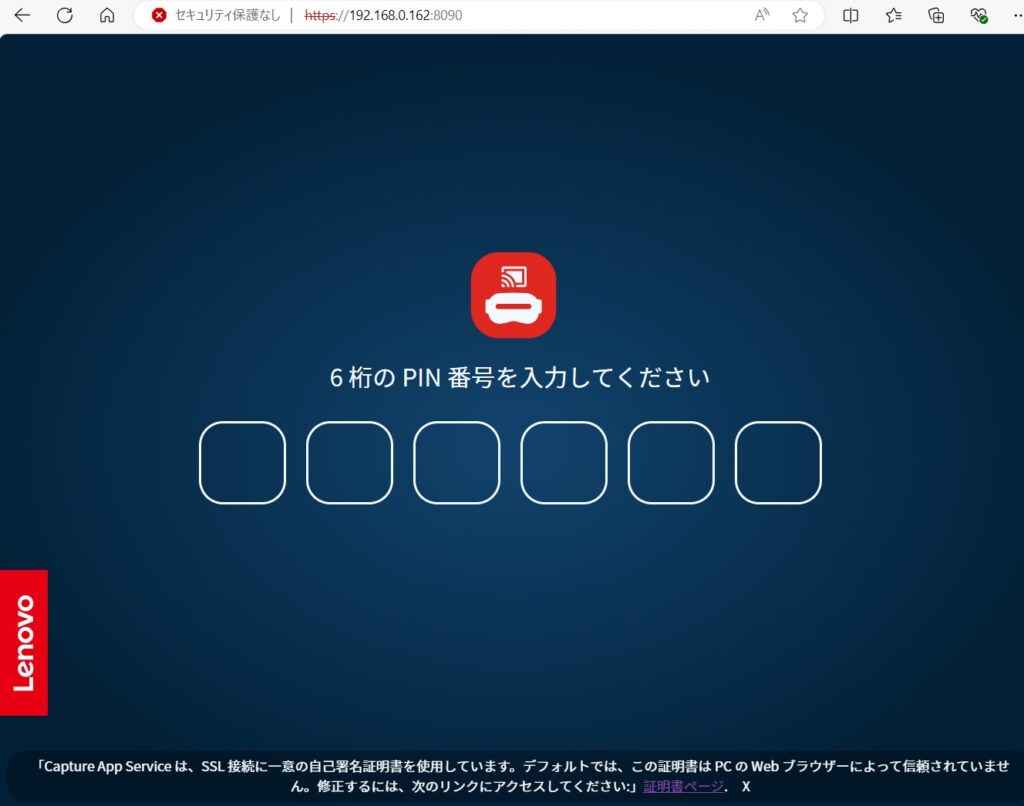
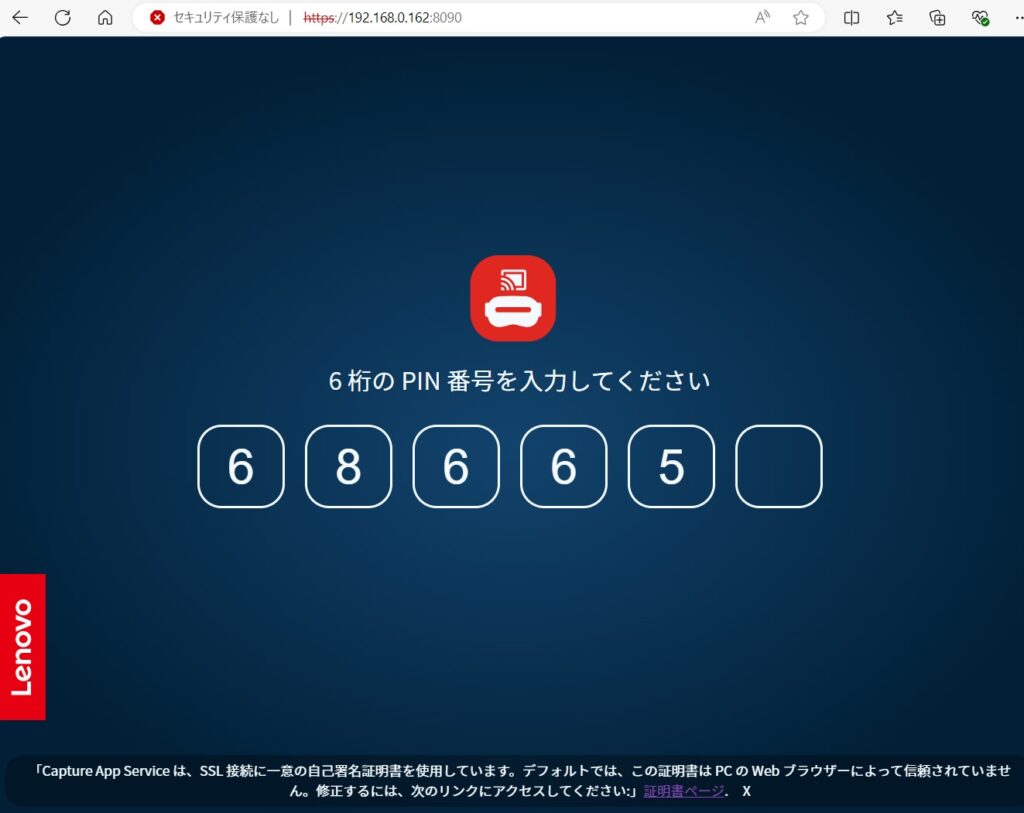
8.PCのWebブラウザにVR画面のキャストが開始されます。
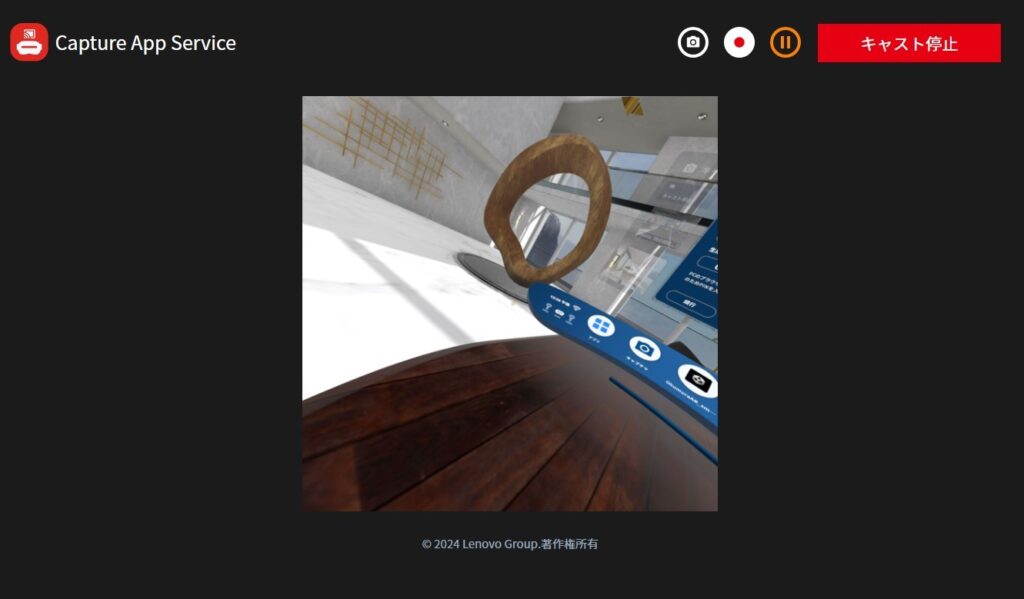
Webブラウザにキャストしている間、Webブラウザで画面キャプチャと画面録画を有効にすることができます。Webブラウザへのキャストは、Webブラウザまたはキャプチャアプリの「キャスト停止」ボタンをクリックして停止できます。
その他詳細はThinkReality Support Centerに記載されています。キャプチャアプリを使用した仮想現実 (VR)のキャスト、スクリーンショット、画面録画について – ThinkReality VRX ヘッドセットをご参照ください。
本記事はお客さまのデプロイメントや活用をサポートする目的で公開されています。
情報は予告なく変更または削除となる場合があります。
© 2024 Lenovo Japan LLC. All Rights Reserved.
